通知
このページを使用して、特定のイベントに関する通知を有効または無効にし、プレゼンテーションを変更し、必要に応じてログを有効にします。
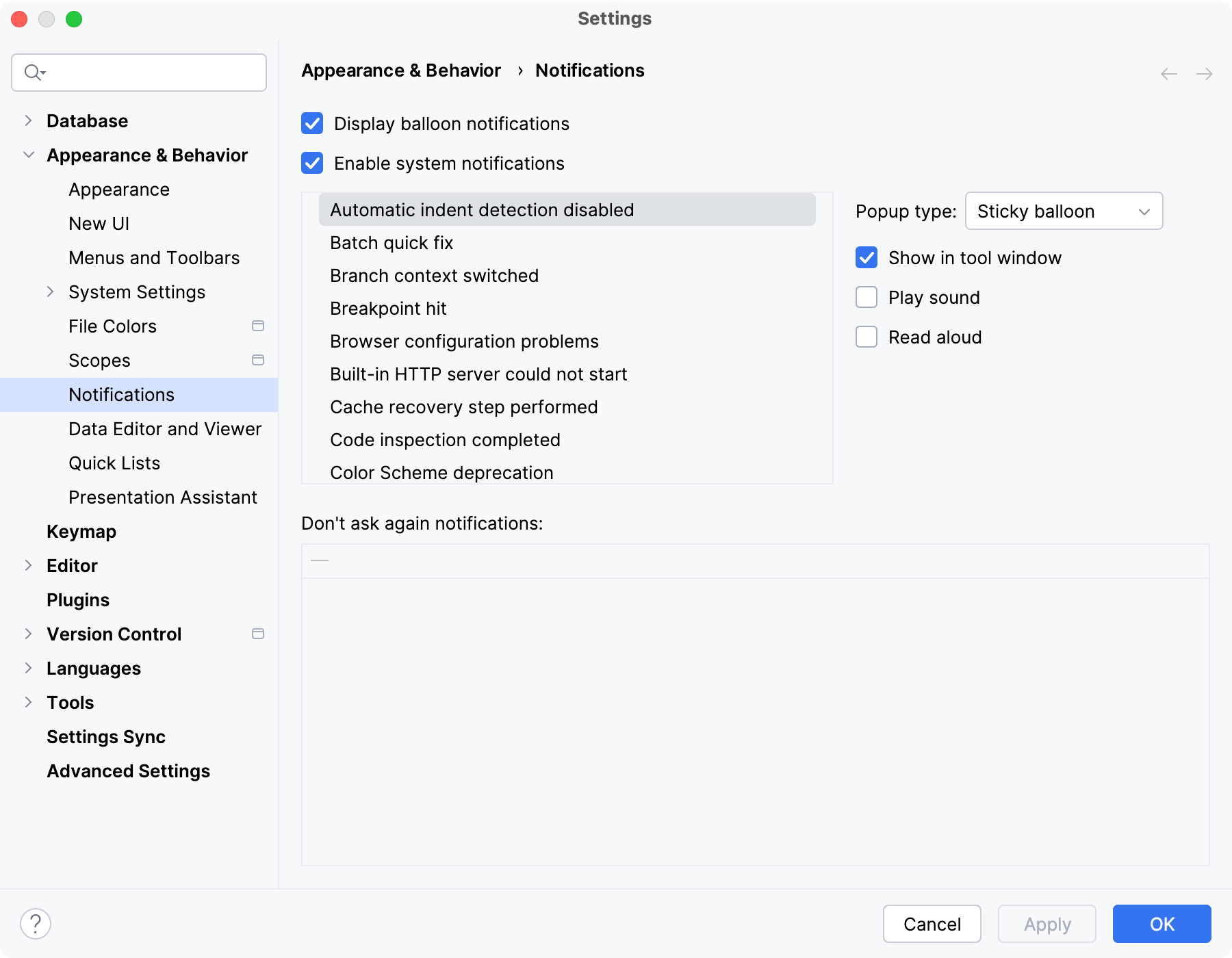
項目 | 説明 |
|---|---|
バルーン通知を表示する | このチェックボックスを選択して、DataGrip のイベント通知を有効にします。(通知は通常、対応するイベントが発生したときに画面に表示される吹き出しに表示されます。) このオプションの状態に関係なく、現在のセッションからのすべての通知は常に通知ツールウィンドウにあります。 |
システム通知を有効にする | システム通知を表示するには、このチェックボックスを選択します。 Windows では、このオプションを無効にして、システムトレイから DataGrip アイコンを非表示にすることができます。 |
ポップアップタイプ | バルーン通知を表示するチェックボックスが選択されている場合、この列の設定は、選択されたイベントグループの通知の表示方法を指定します。 使用可能な表示オプションは次のとおりです。
|
ツールウィンドウで表示 | イベントのグループのチェックボックスが選択されている場合、対応するイベントがログに記録され、通知ツールウィンドウに表示されます。 |
サウンド再生 | サウンド通知を有効にします。このオプションを使用すると、IDE がバックグラウンドで動作している状態で別のウィンドウに切り替えた場合でも、操作が完了したことがわかります。 |
読み上げ | 選択した通知を読み上げます。読み上げカラムは macOS でのみ使用できます。macOS 設定で音声設定を構成できます。macOS のアクセシビリティ機能の詳細については、Apple の公式ドキュメント(英語)を参照してください。 |
関連ページ:
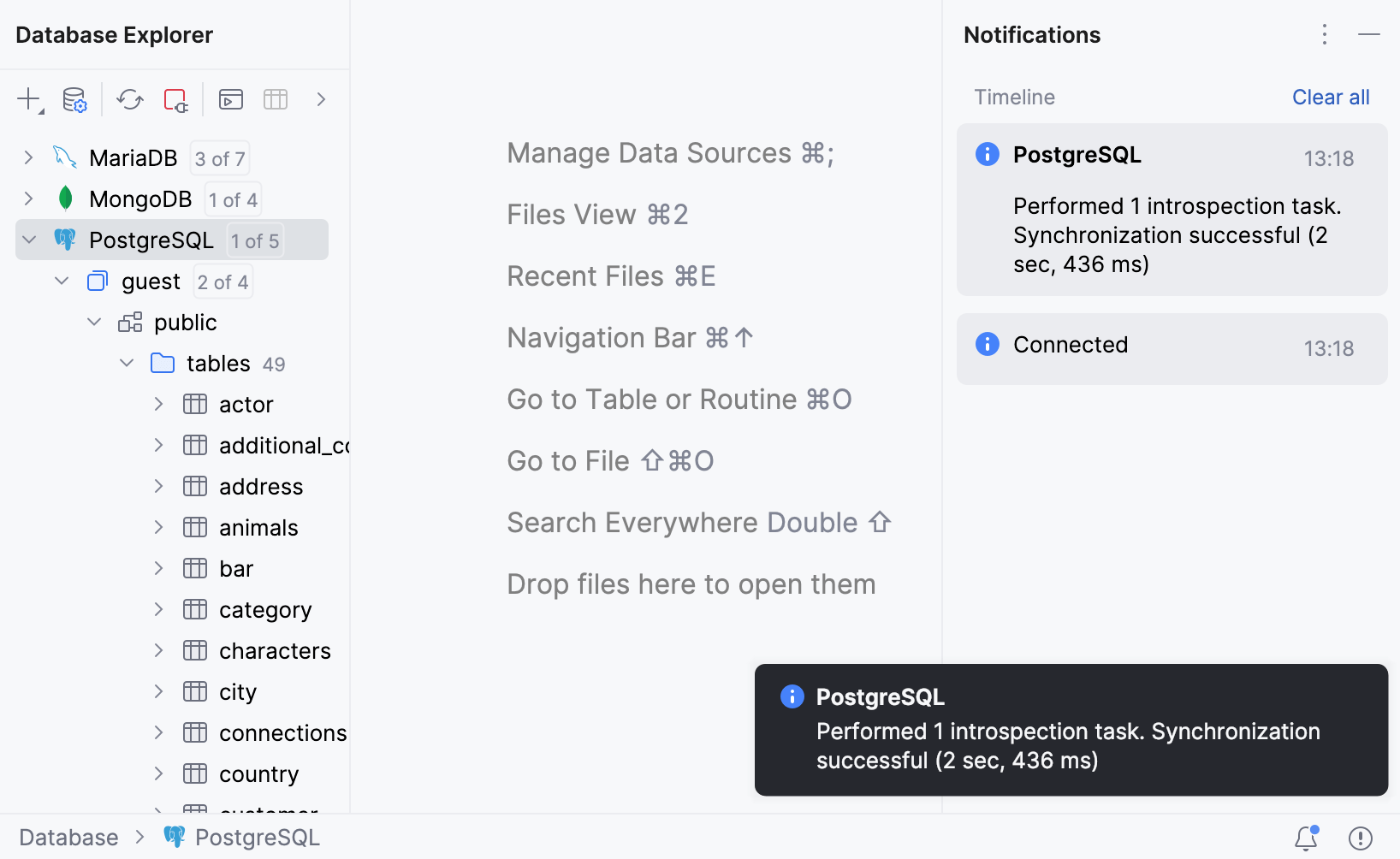
通知
IDE に重要なイベントや提案があると、DataGrip の右下隅にポップアップする通知バルーンが表示されます。通知ツールウィンドウですべての通知とイベントにアクセスすることもできます。DataGrip では、イベントのすべてのグループの通知設定を個別に構成できます。例: すべての VCS 通知を無効にするか、サウンド通知を有効にして、アプリケーションがビルドされたことを知らせることができます。イベントグループごとに通知を構成するを押して IDE 設定を開き、を選択します。通知設定を構成するイベ...

スコープ
この設定ページを使用してスコープ、つまりさまざまな操作を適用するファイルのセットを定義します。メインツールバー:スコープの追加新しいローカルスコープまたは共有スコープを追加します。削除リストから選択したスコープを削除します。構成のコピー選択したスコープのコピーを作成してください。名前を付けて保存します選択したローカルスコープを共有として、または選択した共有スコープをローカルとして保存します。
クイックリスト
このページを使用して、クイックリストを構成します。クイックリストは、DataGrip コマンドのカスタムセットを含むポップアップであり、キーボードまたはマウスのショートカットに関連付けられています。必要な数のクイックリストを作成できます。クイックリストに含まれる各コマンドは、連番で識別されます。番号付けは数字(0 〜 9)から始まり、アルファベット順にアルファベット順に進みます。新しいクイックリストを作成します。選択したクイックリストを削除します。表示名選択したクイックリストの名前を編集します。...